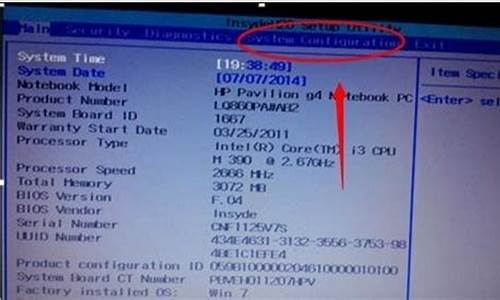您现在的位置是: 首页 > 系统优化 系统优化
win7怎么修改注册表可以让屏幕不休眠_win7怎么修改注册表可以让屏幕不休眠显示
tamoadmin 2024-09-09 人已围观
简介1.win7屏保怎么设置永不关闭2.win7旗舰版32位系统通过修改注册表调节屏幕亮度的方法使用Win 7的朋友会发现Win7系统增加了休眠的功能,要说明的是,这里的休眠不同于以往操作系统睡眠,在Win 7中休眠可以让电脑能够更快的启动并恢复工作。有一些朋友在对电脑进行优化时不小心将休眠的功能给关闭了,此时使用Win7时会找不到“休眠”按钮。从开始菜单中找到“附件命令提示符”,手工输入如下命令:p
1.win7屏保怎么设置永不关闭
2.win7旗舰版32位系统通过修改注册表调节屏幕亮度的方法

使用Win 7的朋友会发现Win7系统增加了休眠的功能,要说明的是,这里的休眠不同于以往操作系统睡眠,在Win 7中休眠可以让电脑能够更快的启动并恢复工作。有一些朋友在对电脑进行优化时不小心将休眠的功能给关闭了,此时使用Win7时会找不到“休眠”按钮。
从开始菜单中找到“附件→命令提示符”,手工输入如下命令:powercfg -a,从这里可以清楚的看到,计算机是支持休眠的,显示“尚未启用休眠"。仍然在命令提示符下进行操作,
开始休眠方法:手工键入如下命令:
powercfg -hibernate on(关闭则为powercfg -hibernate off)
命令执行之后立即就可以生效,无需要重新启动系统,再次执行“powercfg -a”命令,这里会提示当前系统已经支持休眠、混合睡眠。
这时候点开win开始菜单可能只有一个睡眠按钮而没有休眠按钮,这是所谓的混合休眠……那怎么再把休眠按钮找出来呢……
打开控制面板——电源选项——选择电源——平衡/节能/高性能——更改设置——更改高级电源设置——睡眠——允许混合睡眠——更改为“关闭”。保存退出。?
然后就可以看到多出了一个“休眠”按钮了。哈哈。
因为原来启用了混合睡眠,所谓混合睡眠就是把待机和休眠合在了一起。如果你混合睡眠后电脑不断电,实质就是在待机;如果断电了,实质就是休眠。当你关闭混合睡眠后,那个睡眠按钮就是真正的待机,即仍然维持对内存供电;而连内存都断电的休眠模式就出来了。
弄清Win7休眠与睡眠更有效率地用电脑
目前很多电脑出厂就安装了正版的Windows 7操作系统,在我们不用电脑时常让电脑进入睡眠模式以便在回来的时候让电脑快速恢复工作状态。在windows7操作系统中,有睡眠,休眠以及混合休眠三种工作模式,这三种工作模式有何不同?
睡眠(Sleep):切断除内存的其它设备的供电,数据都还在内存中。需要少量电池来维持内存供电,一旦断电,则内存中的数据丢失,下次开机就是重新启动。
休眠(hibernate):把内存数据写入到硬盘中,然后切断所有设备的供电。不再需要电源。
混合休眠(Hybird Sleep):把内存数据写到硬盘中,然后切断除内存外的所有设备的供电。避免了一旦断电则内存中的数据丢失的情况,下次开机则是从休眠中恢复过来
查看电源支持的睡眠模式
我们怎样才能知道自己的计算机支持哪几种睡眠状态呢?方法很简单,你并不需要重新启动进入BIOS设置程序进行查看,只需要通过输入几个命令即可。
从开始菜单中找到“附件→命令提示符”,右击选择“以管理员身份运行”,此时可能需要输入管理员密码或进行UAC确认,手工输入如下命令:powercfg -a,从这里可以清楚的看到,计算机是支持休眠的,只是未曾启用罢了。仍然在命令提示符下进行操作,手工键入如下命令:powercfg -hibernate on,命令执行之后立即就可以生效,也不需要重新启动系统,再次执行“powercfg -a”命令,这里会提示当前系统已经支持休眠、混合睡眠。如果我们再次进入控制面板的“硬件和声音→电源选项→系统设置”,进入高级设置窗口,可以在 “睡眠”选项中查看到关于休眠的时间设置选项。
高效管理休眠文件避免磁盘空间浪费
无论是启用了休眠还是混合休眠,系统分区根目录下都会自动生成一个名为hiberfil.sys的文件,其大小等同于物理内存的容量,即使安装了双操作系统,删除这个文件也并不是件容易的事情…
我们可以按照下面的步骤,在Windows 7系统下对睡眠文件进行清理:
①从控制面板中依次进入“硬件和声音→电源选项”,我们需要在这里禁止睡眠。在左侧任务窗格中选择“更改计算机睡眠时间”,此时会弹出“编辑设置”对话框,请将“使计算机进入睡眠状态”的选项设置为“从不”,注意如果是使用笔记本电脑,请将“用电池”和“接通电源”两个选项都进行类似的设置。
②清理磁盘
进入“计算机”窗口,右键单击Windows 7操作系统所在的磁盘盘符,打开属性窗口后单击右下角的“磁盘清理”按钮,此时系统将开始自动扫描系统,稍候会打开“磁盘清理”对话框,在这里可以看到 “休眠文件清理器”,选中这个项目和其他需要清理的项目,然后单击右下角的“确定”按钮,此时会弹出一个确认对话框,再次确认后即可将相关项目清理干净。
设置密码保证睡眠中电脑的安全
进入控制面板,依次跳转到“硬件和声音→电源选项”,在左侧的任务窗格中选择“唤醒时需要密码”,如图所示,在这里选择“需要密码(推荐)”,确认之后即可生效,当然前提是已经为帐户创建强安全密码。以后,每次需要从睡眠状态中唤醒时,除了按下电源按钮之外,我们都必须键入正确的密码才行,这样可以阻止未经授权的访问。如果要保护自己的数据和隐私,那么设置密码是必不可少的工作。?内容来自xpc8 电脑教程
在睡眠状态中继续下载
正常情况下,如果计算机进入睡眠状态,此时网络连接会被自动断开,下载任务自然也就暂时中止。但我们往往希望在睡眠状态下继续下载进程,对于Windows 7操作系统来说,只需要手工启用低能耗的“离开”模式,即可实现上述要求:
以管理员权限打开注册表编辑器,依次进入 “HKEY_LOCAL_MACHINESYSTEMCurrentControlSetControlSession ManagerPower”位置,在右侧窗格中手工新建一个名为“AwayModeEnabled”的“DWORD(32-位)”值,双击赋值为“1” (16进制)。
注销或重启系统,现在我们就可以正常使用迅雷或快车执行下载任务,即使计算机进入睡眠状态,网络也会继续连接,下载任务也会正常执行,是不是很节能?当然,由于离开模式下计算机的CPU、内存、硬盘等主要硬件仍然继续处于正常工作状态,因此所节省的电量可以说是微乎其微,效果不会十分显著,因此如果你不准备继续使用Windows 7的离开模式,可以进入注册表编辑器除“AwayModeEnabled”键值。
win7屏保怎么设置永不关闭
1.首先点开始-控制面板,打开控制面板。
2.在控制面板中找到“电源选项”,点击进入。
3.然后根据自己的选择,这边选择的是平衡,则在平衡的右边点击更改设置,自己是哪一项就选哪一项对应的更改设置。
4.选择从不,就不会进入自动休眠状态。
win7旗舰版32位系统通过修改注册表调节屏幕亮度的方法
1. win7屏保怎么设置
win7屏保怎么设置 WIN7怎么设置屏幕保护密码
1. 在桌面右键---个性化。
2. 点击“屏幕保护程序”。
3. 没有屏幕保护程序的 显示是(无),点击”(无)“。
4. 在下拉的框中选择一个自己喜欢的屏保。选择好后点一下”设置“+"应用”即可。
5. 设置屏保密码就在“在恢复时显示登陆保护”前面打勾。
6. 给电脑设用户置密码,实现在恢复时显示登陆保护。这里是设置administrator的密码。完成。
win7怎么设置屏保
1、在电脑桌面点击鼠标右键,出现菜单。
2、选择“个性化”,进入控制面板的个性化界面。
3、选择右下角的“屏幕保护程序”,进入屏幕保护程序设置。
4、选择适合自己的屏幕保护程序,点击“应用”,选择“确定”。
5、在屏幕保护程序中,还可以设置出现时间和预览选项供使用者选择。怎么给电脑设置屏保
选择等待时间,即为无操作时间,系统监控键盘鼠标等输入设备无操作时间。达到设定时间后启动屏幕保护效果,时间不宜过大,如大于冲杯咖啡的时间,可设定启动的时候是否提示输入系统密码(必须首先给系统设定密码,建议设定密码,尤其是笔记本用户)
这样电脑屏保就设置成功了。
win7屏保怎么设置?
屏幕保护的设置是为了电脑待机时候,使屏幕进入保护状态,节能又能使电脑屏幕的寿命延长。
步骤/方法
步骤一:在电脑桌面点击鼠标右键,出现菜单。
步骤二:选择“个性化”,进入控制面板的个性化界面。
步骤三:选择右下角的“屏幕保护程序”,进入屏幕保护程序设置。
步骤四:选择适合自己的屏幕保护程序,点击“应用”,选择“确定”。
07e3c67141d741af86">
步骤五:在屏幕保护程序中,还可以设置出现时间和预览选项供使用者选择。
Win7特点
Windows 7 的设计主要围绕五个重点——针对笔记本电脑的特有设计;基于应用服务的设计;用户的个性化;视听的优化;用户易用性的新引擎。 跳跃列表,系统故障快速修复等,这些新功能令Windows 7成为最易用的Windows。
易用:Windows 7简化了许多设计,如快速最大化,窗口半屏显示,跳转列表(Jump List),系统故障快速修复等。
简单:Windows 7将会让搜索和使用信息更加简单,包括本地、网络和互联网搜索功能,直观的用户体验将更加高级,还会整合自动化应用程序提交和交叉程序数据透明性。
效率:Windows 7中,系统集成的搜索功能非常的强大,只要用户打开开始菜单并开始输入搜索内容,无论要查找应用程序、文本文档等,搜索功能都能自动运行,给用户的操作带来极大的便利。
小工具:Windows 7 的小工具并没有了像Windows Vista的侧边栏,这样,小工具可以放在桌面的任何位置,而不只是固定在侧边栏。2012年9月,微软停止了对Windows 7小工具下载的技术支持,原因是因为 Windows 7和 Windows Vista 中的 Windows 边栏平台具有严重漏洞。微软已在 Windows 8 RTM及后续版本中停用此功能。 黑客可随时利用这些小工具损害你的电脑、访问你的电脑文件、显示令人厌恶的内容或更改小工具的行为。 黑客甚至可能使用某个小工具完全接管你的电脑。
win7的屏幕保护程序怎么设置
设置win7屏保程序的前奏
1、打开“屏幕保护程序设置”窗口,桌面右键,个性化,点击右下角的“屏幕保护程序”。
2、选择一个打算更改设置的屏保程序,比如:彩带。这一步是为了方便对修改结果的预览,因为这里修改的注册表项是即时生效的。
3、在开始菜单搜索框里输入 regedit 启动注册表编辑器,定位到:HKEY_CURRENT_USER\Software\Microsoft\Windows\CurrentVersion\Screensers,在Screensers下面有4个分支:Bubbles,Mystify,Ribbons 和 ssText3d,它们对应着4个屏保程序,分别是气泡,变换线,彩带和三维文字。这里我们选中Ribbons(彩带),你会看到右侧区域内,只有一个名为“默认”的东西。
让气泡屏保程序变成气球屏保
1、运行注册表编辑器regedit,依次进入“HKEY_CURRENT_USER→Software→Microsoft→Windows→CurrentVersion→Screensers,用鼠标右键点击Bubbles项,依次选择“新建→DWORD(32-位值)”,将其命名为MaterialGlass。
2、双击“MaterialGlass”,在弹出窗口中输入数值“0”,最后退出注册表编辑器。
让彩带屏保程序数量翻倍
默认情况下,Win7自带彩带屏保里彩带的数量比较少。不过,我们可以对注册表进行修改,将彩带数量翻番。
1、运行注册表编辑器regedit,依次进入“HKEY_CURRENT_USER→Software→Microsoft→Windows→CurrentVersion→Screensers,用鼠标右键点击Ribbons项,在右侧空白区域右键新建DWORD值,将其命名为 NumRibbons。
2、双击 NumRibbons,将“基数”选为十进制,接着再输入彩带数值,例如输入数字“50”(1至100 以内的任意数值),点击“确定”,最后退出注册表编辑器,再预览该屏保。
注意:每次修改数值的时候,都要记得选择“十进制”基数。
气泡,变换线,彩带屏保程序的DWORD值和数据值对比
气泡
变幻线
彩带屏
如果用户觉得系统自带的windows7的屏幕保护程序不够酷不够绚烂,可以自己去网上下载自己喜欢的屏幕保护程序来设置,真正体现windows7人性化的特色。
win7如何设置屏保
1、在桌面任意位置上单击鼠标右键,然后从弹出的右键菜单里选择“个性化(R)”。如图1
图 1
2、在“个性化”窗口中,单击“屏幕保护程序”。如图2
图 2
3、在“屏幕保护程序设置”窗口下的“屏幕保护程序(S)”的下拉列表中选择自己喜欢的屏保,可以按“设置(T)。”按钮进行设置,在“等待(W)”后设置电脑闲置多久来启动屏保,如果需要在屏保停止后需要输入密码才能恢复到桌面,请选择“在恢复时显示登录屏幕(R)”项前的复选框,全部完成后按“确定”按钮即可。如图3
win7怎么设置屏保时间和密码
在电脑桌面的空白处,点击鼠标右键,选择弹出菜单中的“个性化”,如下图所示。
在打开的个性化窗口右下角可以看到“屏幕保护程序”,点击打开设置屏幕保护,如下图所示。
也可以点击电脑左下角的“开始”,在弹出的开始菜单中选择“控制面板”,如下图所示。
在打开的控制面板中找到“外观和个性化”,点击进入外观和个性化窗口,如下图所示。
在外观和个性化窗口中,可以点击“更改屏幕保护程序”进入也可以设置屏幕保护,如下图所示。
点击后,就可以打开屏幕保护程序设置了,此时我们可以看到屏保时间是灰色不可修改的状态,如下图所示。
在打开的屏幕保护程序设置窗口中,选择屏幕保护程序的下拉列表,选择系统提供的默认屏保方式,这里以气泡为例,选择好后,屏保时间就可以修改了,如下图所示。
在“等待”输入框里填上屏保时间,或者点击上下箭头修改屏保时间,然后依次点击“应用”,“确定”。如下图所示。
有xp系统的用户刚升级到win7旗舰版32位系统,使用电脑的组合键调节屏幕亮度后,接着发现屏幕亮度变暗,就没有办法再次调节了,这是什么原因造成的呢?其实我们可以通过修改注册表解决无法调节win7系统屏幕亮度的问题。下面一起来了解下吧!
方法如下:
1、运用Win+R组合键调出运行对话框,接着大家在运行窗口里面输入regedit命令进入注册表编辑器;
2、其次在注册表上,按照顺序依次展开
HKEY_LOCAL_MACHINE\SYSTEM\ControlSet001\Control\Class\{4d36e968-e325-11ce-bfc1-08002be10318}项;
3、把在0000项和0001项里面的KMD_EnableBrightnessInterface2键值,修改为0,再点击保存按钮;
4、通过上面的操作,就能够成功解决win7旗舰版32位系统屏幕亮度无法调节问题。
如果在win7旗舰版32位系统上,我们没有办法找到0001项,可以只选择修改0000项里面的KMD_EnableBrightnessInterface2注册表键值。如果我们在这两个项里面都没有办法查到KMD_EnableBrightnessInterface2键值的话,可以直接在右侧窗格里面新建DWORD值,再更名为KMD_EnableBrightnessInterface2即可。